Facebook Error Aplikacja nieaktywna: co to oznacza i jak naprawić
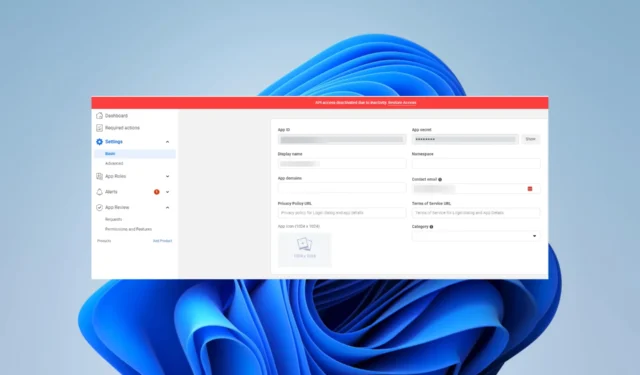
Kilku naszych czytelników skarżyło się, że aplikacja nie jest aktywna błąd podczas uzyskiwania dostępu do aplikacji Facebooka. Może się to zdarzyć podczas uruchamiania aplikacji lub podczas użytkowania i uniemożliwi kontynuowanie dowolnego procesu.
Co to znaczy, gdy Facebook mówi, że aplikacja nie jest aktywna?
Błąd braku aktywności aplikacji FaceBook oznacza, że aplikacja, do której chcesz uzyskać dostęp, jest niedostępna. Każda z poniższych sytuacji wyzwala tę sytuację:
- Uzyskujesz dostęp do aplikacji niedostępnej publicznie i wciąż w trybie programowania.
- Uzyskujesz dostęp do usuniętej aplikacji Facebooka.
- Facebook zawiesił aplikację za naruszenie warunków korzystania z platformy.
- Aplikacja była nieaktywna przez ponad 90 dni.
- Wystąpił problem z połączeniem internetowym.
Co mam zrobić, jeśli otrzymuję komunikat o błędzie aplikacji nieaktywnej na Facebooku?
Zanim przejdziesz do rozwiązań, wypróbuj te obejścia;
- Upewnij się, że masz połączenie z Internetem.
- Sprawdź, czy żądana aplikacja jest nadal dostępna na Facebooku.
Jeśli aplikacja jest nieaktywna na Facebooku, przejdź do poniższych rozwiązań.
1. Przywróć dostęp do aplikacji
- Przejdź do strony Facebook dla programistów .
- Wybierz Moje aplikacje z prawego górnego paska.
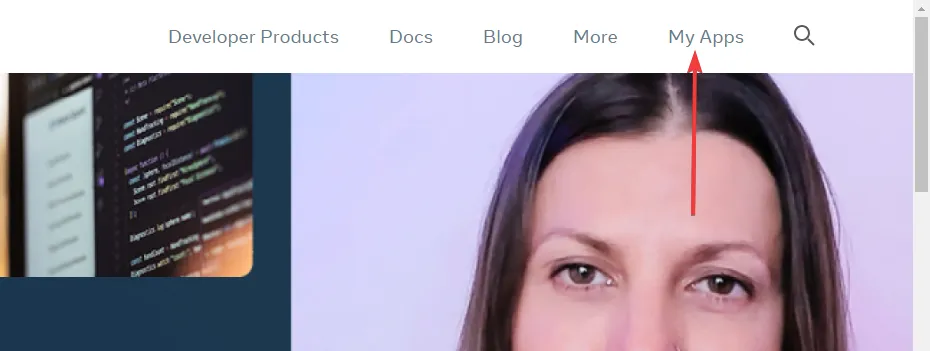
- Wybierz swoją aplikację z listy.
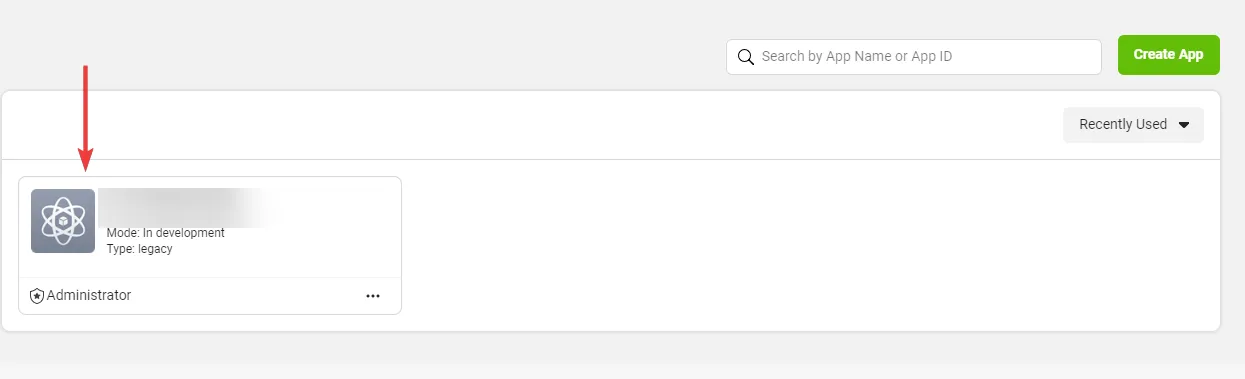
- Kliknij przycisk Przywróć dostęp .
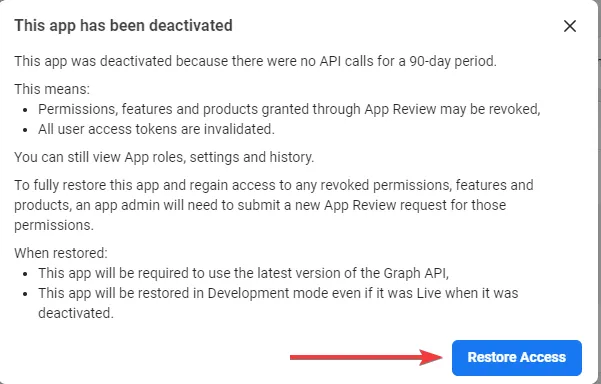
- Może to trochę potrwać, ale poczekaj cierpliwie i postępuj zgodnie z wyświetlanymi instrukcjami, aby zakończyć proces.
2. Dołącz do aplikacji politykę prywatności
- Przejdź do strony Facebook dla programistów .
- Wybierz Moje aplikacje z prawego górnego paska.
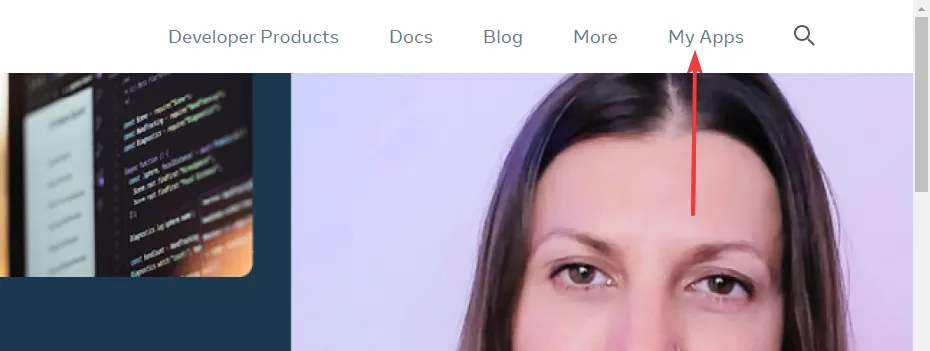
- Wybierz swoją aplikację z listy.
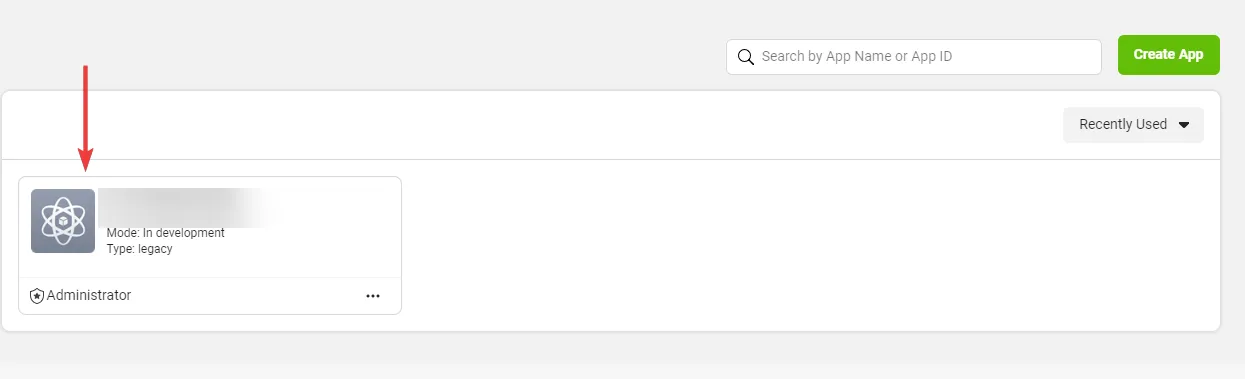
- W lewym okienku wybierz Ustawienia, a następnie Podstawowe .
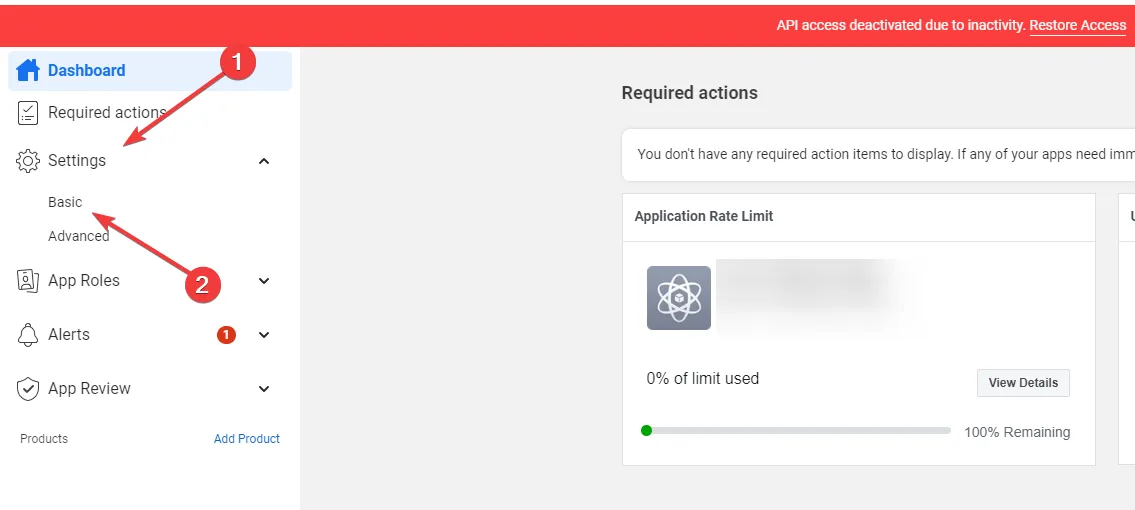
- Dodaj łącze do swojej polityki prywatności w polu Adres URL Polityki prywatności.
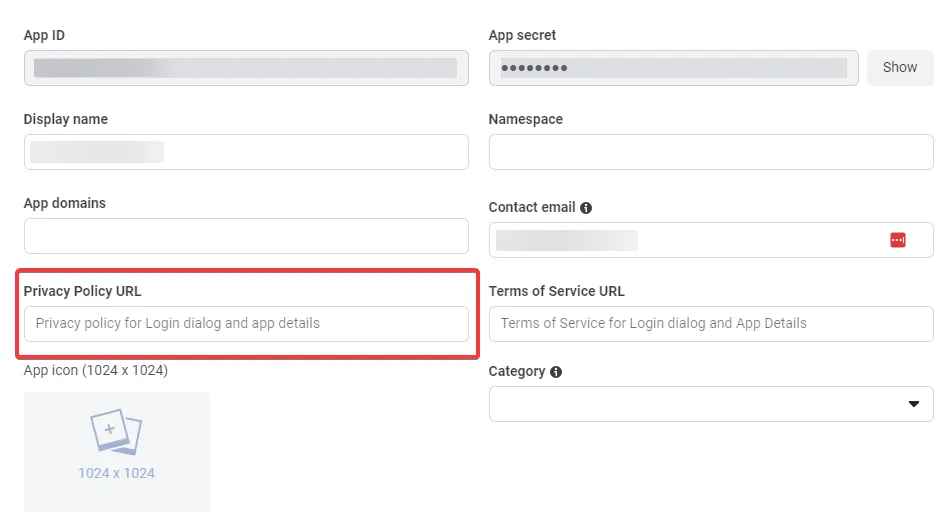
- Na koniec naciśnij Zapisz zmiany .
3. Edytuj profil_publiczny
- Przejdź do strony Facebook dla programistów .
- Wybierz Moje aplikacje z prawego górnego paska.
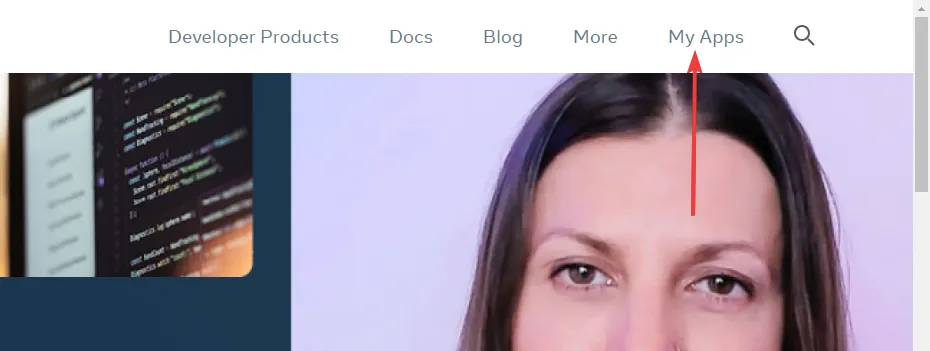
- Wybierz swoją aplikację z listy.
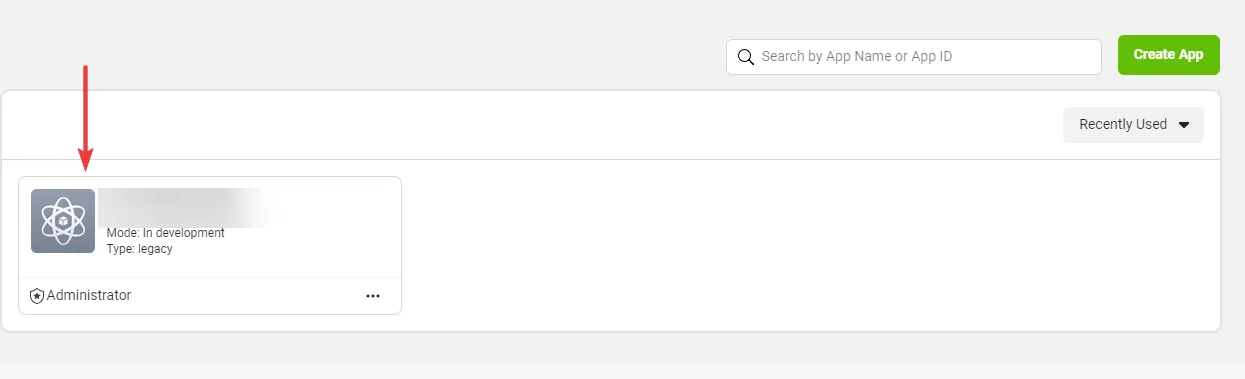
- W lewym okienku wybierz Przegląd aplikacji , a następnie Uprawnienia i funkcje.
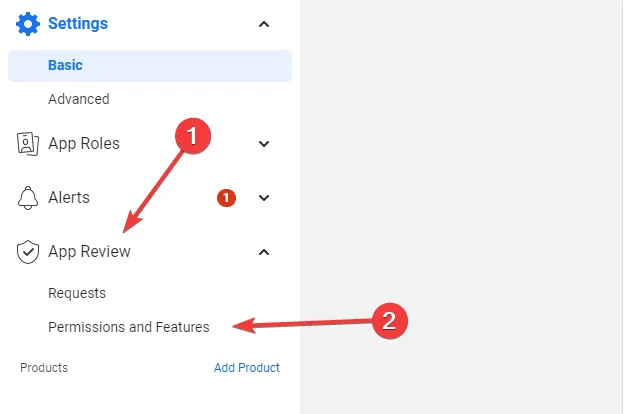
- Przewiń do public_profile i kliknij opcję Poproś o dostęp zaawansowany .
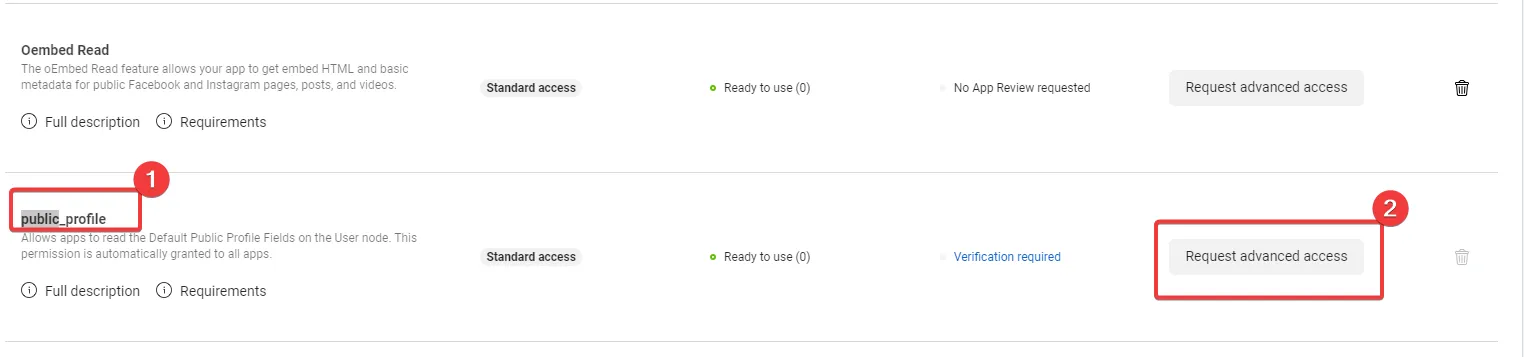
Masz to. Po zastosowaniu któregokolwiek z powyższych rozwiązań nie powinieneś już otrzymywać błędu, że aplikacja Facebook nie jest aktywna. Musisz jednak być administratorem, aby móc korzystać z dowolnego z eksplorowanych rozwiązań.
Na koniec skontaktuj się z nami i daj nam znać, co Ci pomogło. Jeśli odkryjesz inne sposoby naprawienia błędu, chcielibyśmy przeczytać o tym w sekcji komentarzy.



Dodaj komentarz